Thông tin liên hệ
- 036.686.3943
- admin@nguoicodonvn2008.info

Với việc Windows 10 đã chính thức ngừng hỗ trợ, nhiều người bắt đầu tính chuyện nâng cấp lên Windows 11 . Tuy nhiên, phiên bản này lại nổi tiếng với yêu cầu phần cứng “khắt khe” hơn, đặc biệt là bắt buộc phải có Trusted Platform Module (TPM) và Secure Boot .
Trước đây, anh em đã có thể kiểm tra TPM bằng hướng dẫn riêng, còn giờ là lúc xem Secure Boot – yếu tố không thể thiếu nếu muốn lên Windows 11 hoặc chơi một số tựa game mới.
Secure Boot được giới thiệu lần đầu vào năm 2012 cùng Windows 8, là một phần của chuẩn UEFI. Nhiệm vụ của nó là đảm bảo máy tính chỉ khởi động bằng firmware và bootloader đã được xác thực, giúp ngăn chặn mã độc can thiệp từ giai đoạn khởi động.
Ngày nay, hầu hết các máy tính hiện đại đều hỗ trợ Secure Boot. Tuy nhiên, nhiều thiết bị vẫn bị tắt tính năng này mặc định, đặc biệt ở các máy cũ hoặc khi người dùng từng cài lại hệ điều hành.
Trên Windows 10, điều đó không gây ảnh hưởng, nhưng với Windows 11, nếu Secure Boot đang tắt, bạn có thể không thể nâng cấp được.
Không chỉ Windows, nhiều game hiện đại như Call of Duty hay Battlefield cũng yêu cầu bật Secure Boot và TPM để hoạt động bình thường, do hệ thống chống gian lận (anti-cheat) mới cần đến các tính năng bảo mật cấp thấp này.
Cách 1: Dùng lệnh msinfo32
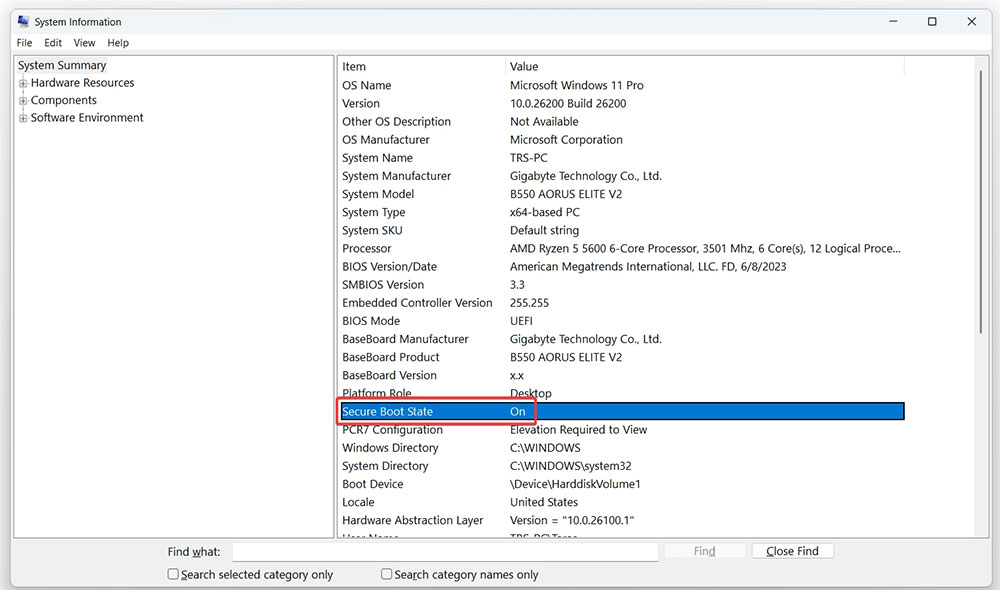
Cách 2: Dùng PowerShell
1. Mở PowerShell với quyền Administrator .
Nhập lệnh:
Confirm-SecureBootUEFI
2. Nếu kết quả là True, Secure Boot đã bật; nếu là False, nó đang tắt.
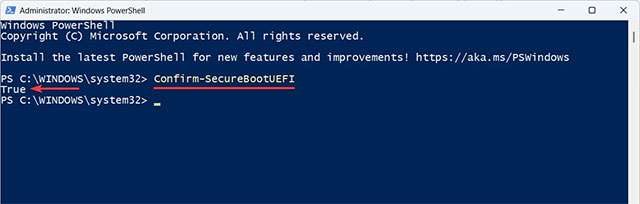
Cách 3: Dùng Steam
Nếu bạn có Steam , mở Steam > Help > System Information, cuộn xuống phần Operating System, sẽ thấy thông tin Secure Boot ở đó.

Cách 4: Dùng công cụ WhyNotWin11
Công cụ miễn phí WhyNotWin11 (có trên GitHub) sẽ quét toàn bộ máy để xem có tương thích với Windows 11 không, bao gồm cả TPM và Secure Boot.
Điểm hay của ứng dụng này là nó không chỉ báo “có” hay “không”, mà còn giải thích nguyên nhân và gợi ý cách khắc phục – rất hữu ích với người dùng ít kinh nghiệm.

Nếu phát hiện Secure Boot đang bị tắt, bạn sẽ cần bật nó trong BIOS/UEFI của máy.
Lưu ý: Nếu bạn chỉ cài Windows gốc trên máy thì bật Secure Boot không ảnh hưởng gì. Nhưng nếu bạn đang chạy song song Windows và Linux, hoặc dùng bản Windows đã chỉnh sửa, thì việc bật Secure Boot có thể gây lỗi khởi động. Hãy sao lưu dữ liệu trước khi thực hiện.
Sau khi bật Secure Boot, bạn có thể kiểm tra lại bằng một trong các cách trên. Nếu đây là lý do duy nhất khiến bạn chưa cài được Windows 11 hoặc không mở được game mới, thì giờ mọi thứ sẽ hoạt động trơn tru.
Nguồn tin: Quantrimang.com:
Ý kiến bạn đọc
Những tin mới hơn
Những tin cũ hơn
 Mưa trên tóc em
Mưa trên tóc em
 7 hiểu nhầm phổ biến nhất về VPN
7 hiểu nhầm phổ biến nhất về VPN
 Icon trong CSS
Icon trong CSS
 Cách sử dụng VPN trên trình duyệt Opera
Cách sử dụng VPN trên trình duyệt Opera
 Hướng dẫn cài đặt macOS trên Windows 11
Hướng dẫn cài đặt macOS trên Windows 11
 Cách chỉnh sửa tệp hosts trên Windows 10 và Windows 11 để chặn trang web
Cách chỉnh sửa tệp hosts trên Windows 10 và Windows 11 để chặn trang web
 WYSIWYG là gì? Top trình soạn thảo WYSIWYG tốt nhất
WYSIWYG là gì? Top trình soạn thảo WYSIWYG tốt nhất
 Cách kiểm tra và bật Secure Boot trên Windows 10/11
Cách kiểm tra và bật Secure Boot trên Windows 10/11
 Quên Linux Mint đi! Zorin OS mới là giải pháp thay thế Windows mà bạn cần!
Quên Linux Mint đi! Zorin OS mới là giải pháp thay thế Windows mà bạn cần!
 Càng xa càng nhớ anh thêm
Càng xa càng nhớ anh thêm
 Cách bật xác thực hai yếu tố trên Firefox
Cách bật xác thực hai yếu tố trên Firefox
 Cách giãn dòng trong Word 2016, 2019, 2010, 2007, 2013
Cách giãn dòng trong Word 2016, 2019, 2010, 2007, 2013
 Hướng dẫn đọc to văn bản trên Windows 11
Hướng dẫn đọc to văn bản trên Windows 11
 Tại sao bất kỳ ai sử dụng Windows Terminal đều nên sử dụng itmux?
Tại sao bất kỳ ai sử dụng Windows Terminal đều nên sử dụng itmux?
 Hướng dẫn dùng Narrator trên Windows 11
Hướng dẫn dùng Narrator trên Windows 11
 Những lời xin lỗi chân thành nhất
Những lời xin lỗi chân thành nhất
 4 cách xóa lịch sử bảo vệ của Windows Defender
4 cách xóa lịch sử bảo vệ của Windows Defender
 Sự thay thế tốt nhất cho Windows 10 không phải là Linux mà là Tiny11 25H2
Sự thay thế tốt nhất cho Windows 10 không phải là Linux mà là Tiny11 25H2
 6 lý do nên rời bỏ Windows
6 lý do nên rời bỏ Windows
 999+ cap hay về thứ 7, stt thứ 7 vui vẻ, chào thứ 7
999+ cap hay về thứ 7, stt thứ 7 vui vẻ, chào thứ 7
